Vuoi ripulire il tuo database in semplicità e magari eliminare vecchie versioni dei post e dei media che non usi? Come fare manutenzione del database su WordPress? Leggi qui.
Indice della guida:
Attenzione!
Questa guida è dedicata a chiunque abbia installato il CMS WordPress. Per il corretto svolgimento dell’operazione ci sono varie procedure disponibili, qui ti consiglio una delle più usate: l’installazione di un plugin dedicato. Non appena WordPress integrerà nativamente uno strumento dedicato interno per la manutenzione, questa guida verrà aggiornata. Contattaci se hai suggerimenti.
Fare manutenzione del database su WordPress
Fare manutenzione del proprio database è una operazione che può spaventare i neofiti ma che al tempo stesso è molto importante. Tramite questa procedura potrai – in maniera basica e senza particolari effetti collaterali (ma ricorda di fare un backup del sito prima di pulire completamente il database) – ottimizzare il database del tuo sito internet e potrai eliminare in un battibaleno gli articoli cestinati, lo spam e i commenti eliminati ma ancora in archivio e perfino cancellare le vecchie revisioni dei tuoi post (anche quelle più datate di qualsiasi articolo e di ogni pagina!).
Se necessiti delle vecchie versioni di un post, salvale a parte perché una volta terminata la procedura queste verranno eliminate.
Ma vediamo insieme come procedere, sia che tu utilizzi un qualsiasi sito di hosting (usa in questo caso il secondo metodo) sia che tu utilizzi Siteground come servizio di hosting (usa in questo caso il primo metodo) per il tuo sito. E ora procediamo:
Ottimizzare il database con WP-Optimize
Questa serie di funzioni è gratuita ed è dedicata a qualunque utente. Basterà utilizzare un plugin chiamato WP-Optimize.
1) Per prima cosa, installa il plugin gratuito per WordPress chiamato WP-Optimize. Potrai trovarlo nello spazio dedicato ai plugin di WordPress. Se non sai come fare ad installare WP-Optimize, clicca qui per seguire la guida dedicata all’installazione dei plugin su WordPress.
2) La configurazione di WP-Optimize è semplicissima. Per completarla in pochi click, una volta installato il plugin dallo spazio WordPress dedicato, clicca su “WP-Optimize” nella colonna laterale della homepage di WordPress. Quindi clicca su “Database”.
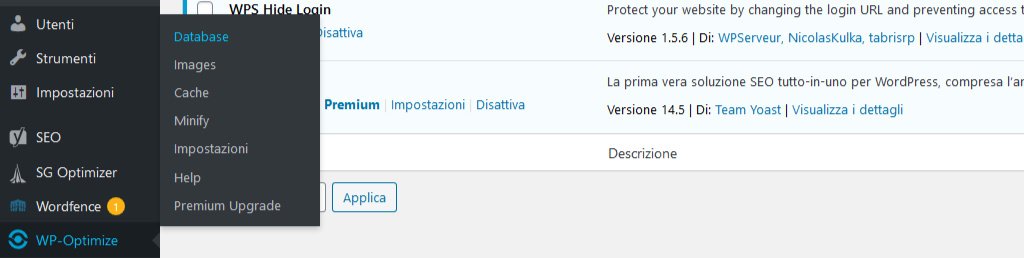
3) Nella schermata “Database” potrai notare che WP-Optimize avrà già selezionato per te alcune opzioni di ottimizzazione. Accertarti di non aver selezionato alcuna opzione con il punto esclamativo ❗️ e clicca su “Avvia tutte le ottimizzazioni selezionate” per pulire il tuo database. In questo modo eliminerai tutti i dati non utilizzati, obsoleti ed ingombranti del tuo database WordPress.
Le opzioni con il punto esclamativo ❗️ sono per utenti esperti e potrebbero compromettere qualche funzionalità del tuo sito. Non selezionarle se non ne conosci il significato.

Ottimizzare il database con Advanced Database Cleaner
In alternativa, qualsiasi sia il tuo servizio di hosting, potrai utilizzare un plugin come Advanced Database Cleaner, disponibile anche in versione Premium e con notevolissime funzioni di pulizia del database. Clicca qui per installare Advanced Database Cleaner da WordPress.org. Una volta installato, ti basterà avviarlo e selezionare le operazioni da svolgere con cura, una a una, dalle impostazioni del plugin stesso.
Ottimizzare il database con SG Optimizer
Questa serie di funzioni è gratuita ma è dedicata ai soli utenti SiteGround. Basterà utilizzare un plugin chiamato SG Optimizer. Se utilizzi SG Optimizer non avrai bisogno del plugin WP-Optimize per effettuare la manutenzione del database.
1) Per prima cosa, installa il plugin gratuito per WordPress chiamato SG Optimizer. In caso di primo utilizzo di SiteGround, potrai trovarlo nello spazio dedicato ai plugin già installati di WordPress. Altrimenti, se non sai come fare ad installare SG Optimizer, clicca qui per seguire la guida dedicata all’installazione dei plugin su WordPress.
2) Apri SG Optimizer dal menù di destra della Bacheca di WordPress, quindi apri la finestra “Ottimizzazione dell’ambiente” ed attiva l’opzione “Manutenzione programmata del database”.
Attivando questa opzione, il plugin eseguirà per te e in automatico, ogni 48 ore, queste operazioni:
- Una ottimizzazione del database per tabelle MyISAM
- Eliminazione di tutti i post e le bozze di pagina creati automaticamente da WordPress
- Eliminazione di tutte le revisioni di pagine e post
- Eliminazione di tutti i post e le pagine nel Cestino
- Eliminazione di tutti i commenti segnalati come Spam
- Eliminazione di tutti i transient scaduti
